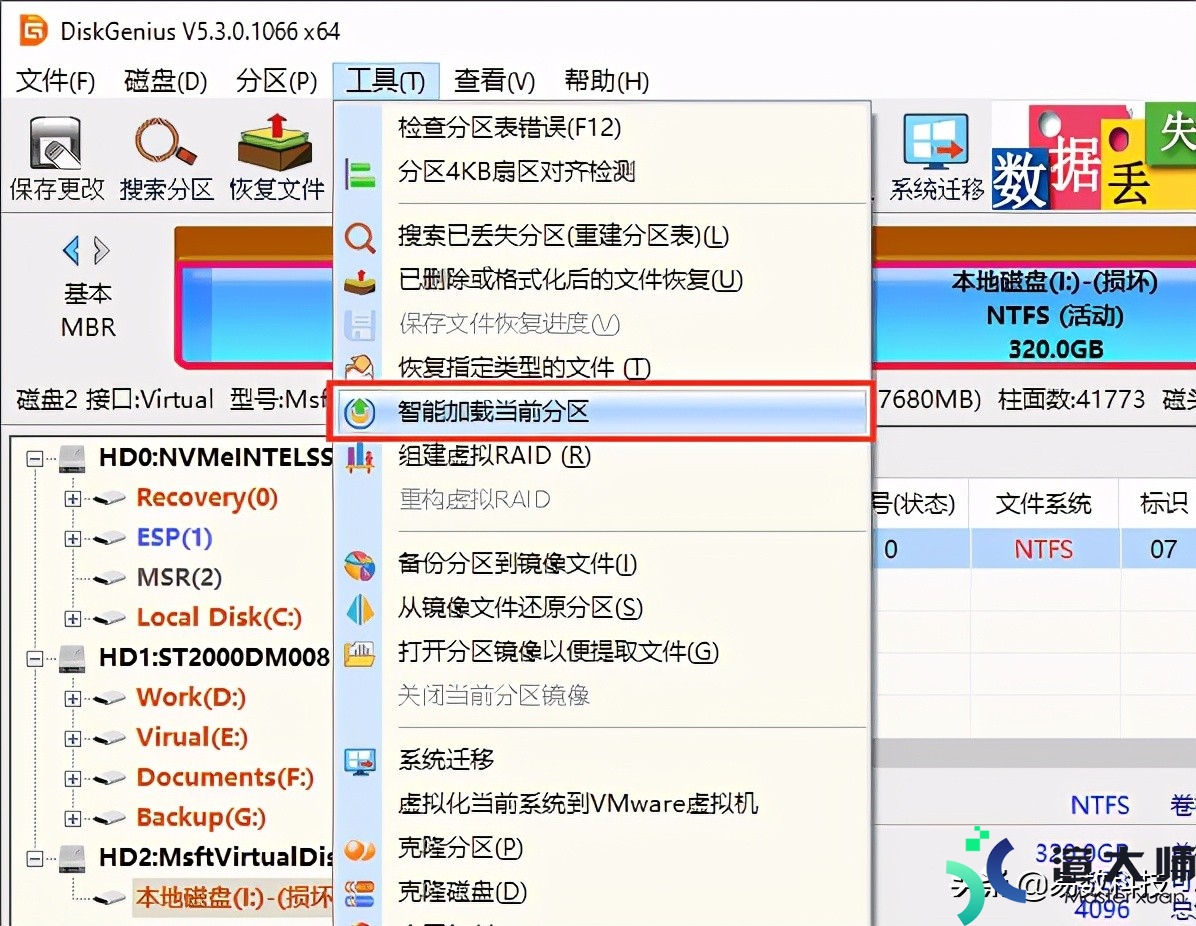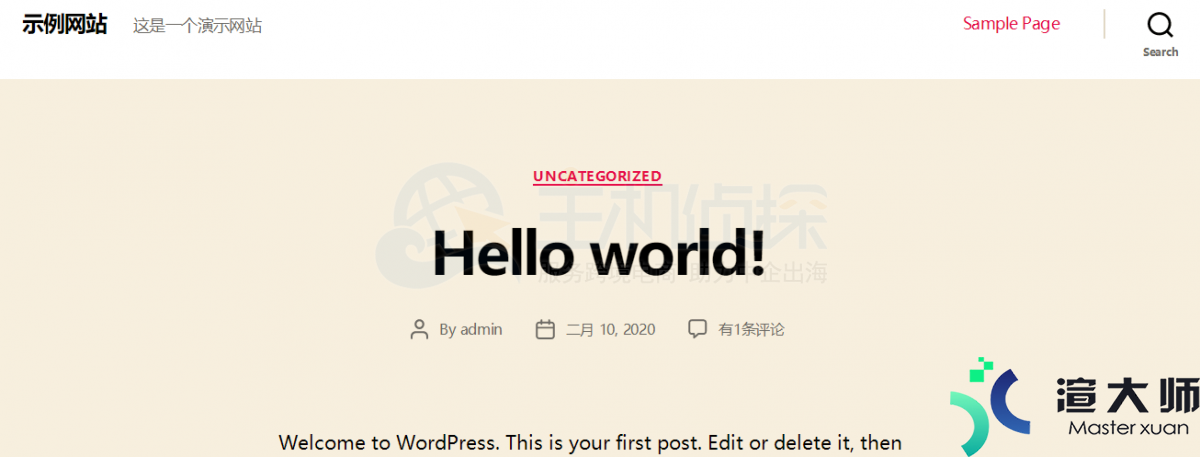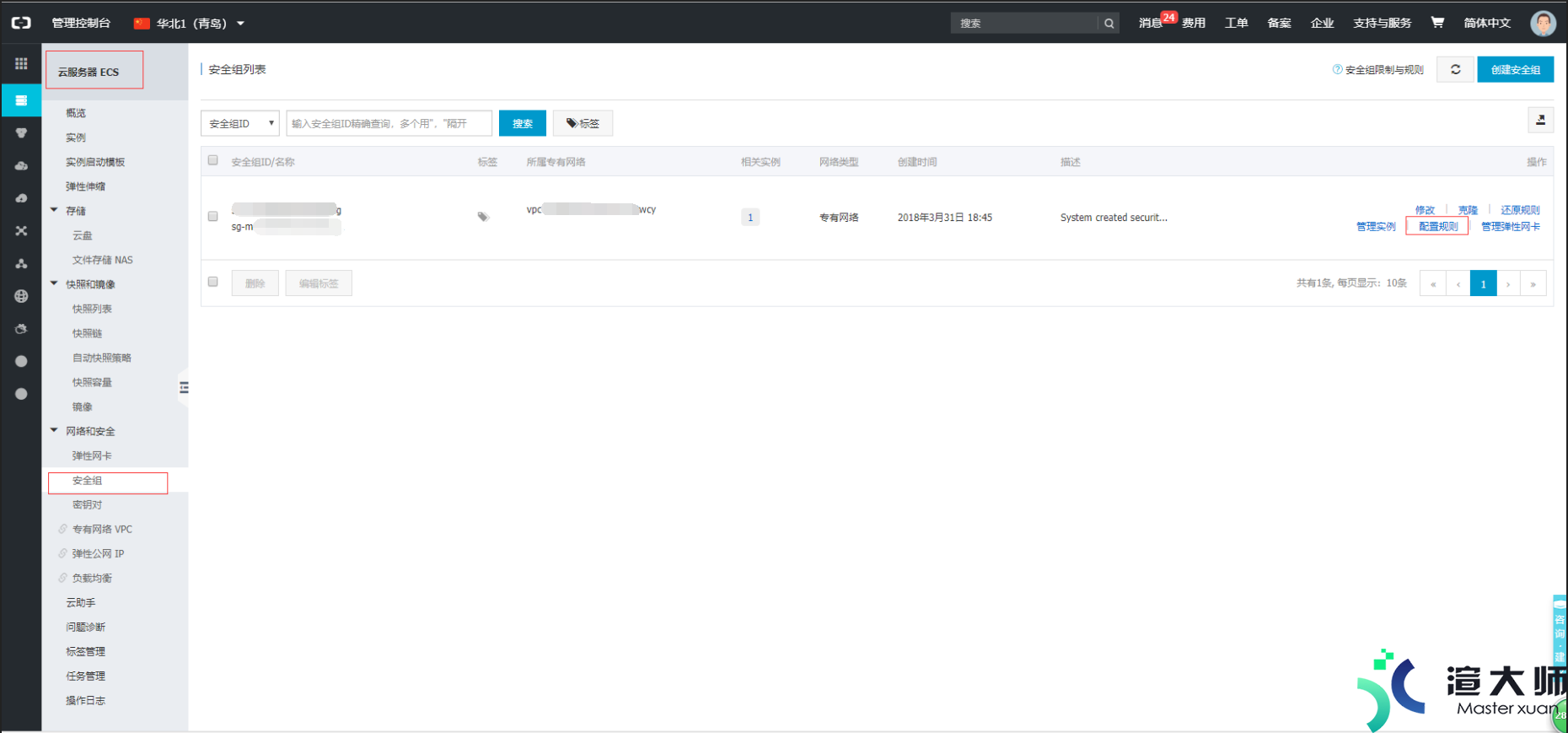硬盘分区突然打不开变成未被格式化了怎么回事?硬盘里的重要数据如何恢复?小编给大家介绍一个切实可行的方法。帮你安全地恢复硬盘里的重要数据。
硬盘分区提示未被格式化
不少用户在使用电脑的过程中都遇到过硬盘分区突然打不开变成未被格式化的问题:打开Windows资源管理器或者磁盘管理器。双击该分区。分区无法打开并提示"使用驱动器D:中的光盘之前需要将其格式化。是否将其格式化?"并且。该分区的文件系统可能变成RAW格式。
造成硬盘分区变成未格式化的原因非常多。比如。突然断电、不正常关机、坏道、合并分区失败、硬件质量差、病毒、硬盘连接不稳定、供电不足等等。不论是什么原因。硬盘无法正常访问最直接的后果就是数据丢失。对于用户来说。硬盘里的资料远比硬盘本身重要。如果丢失的资料没有备份或是无法找回。那必然是损失巨大。
遇到存储设备变成未被格式化的问题。不要盲目相信网上找到的修复方法。例如。重建分区表、进行磁盘检查、修复坏道、格式化等。这些修复操作对于恢复硬盘资料没有任何积极作用。保险的方法是。使用专业性强的数据恢复软件来提取硬盘里的数据。下面就教大家如何从未被格式化的硬盘分区恢复数据。
硬盘分区突然变成未格式化了。如何恢复硬盘里的重要资料?
第一步:打开DiskGenius软件。找到并选择变成未格式化的硬盘分区。然后点击"工具"–"智能加载当前分区"菜单项。
智能加载当前分区这个功能适用于损坏不太严重的NTFS分区。可以快速列出该分区里的文件。并且保留文件原始的目前结构。如果此功能不起作用。请进行第二步。
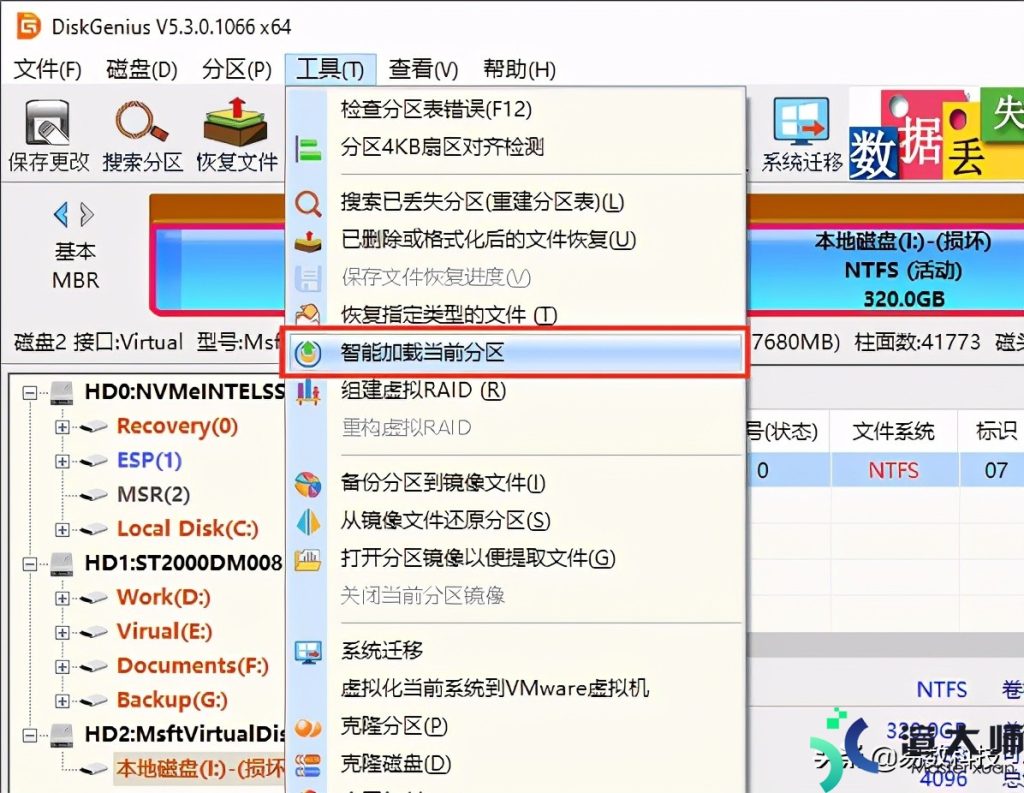
第二步:继续选择该硬盘分区。然后点击"恢复文件"按钮。之后。在弹出的恢复文件对话框上点击"开始"按钮。让软件对该分区进行完整扫描。耐心等待扫描完成。
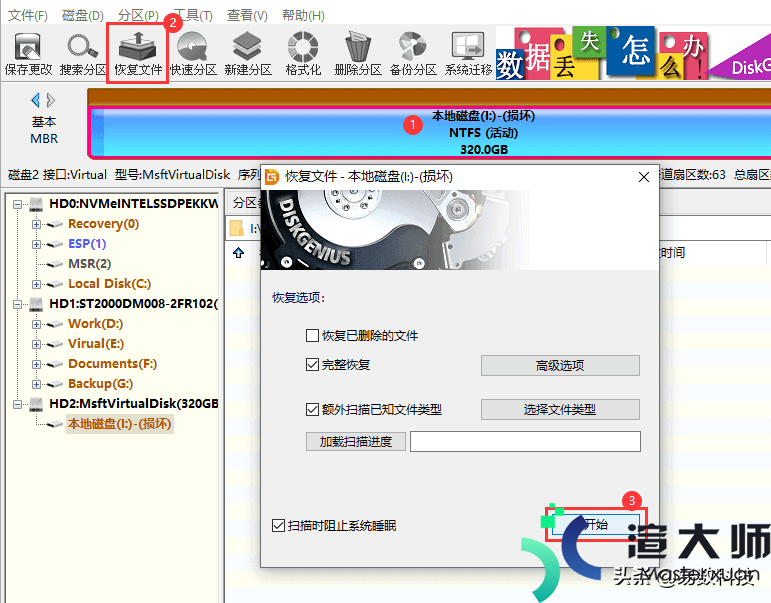
第三步:在扫描结果中寻找需要恢复的文件。然后预览文件并确定文件是否可以被正确恢复。
在软件右侧的文件列表中双击某个文件。就可以打开文件预览窗口。如下图所示。若文件可以被正常预览。那说明该文件没有损坏。最终可以被正常恢复。
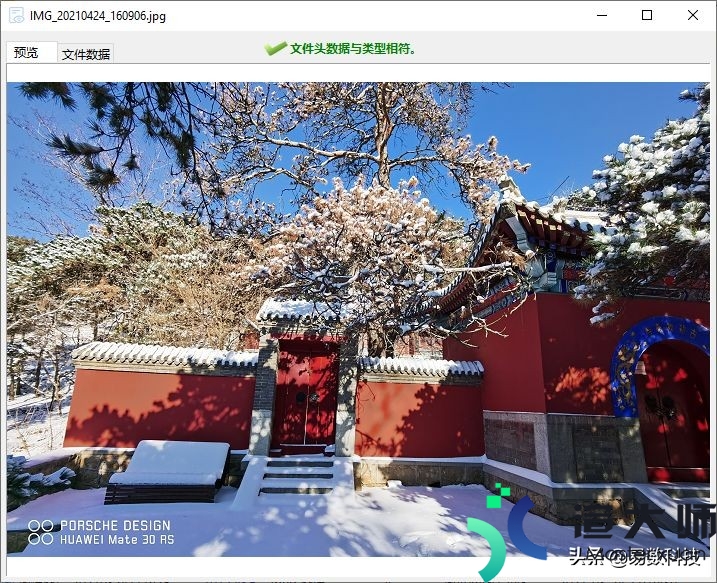
第四步:将想要恢复的文件复制到其他分区。完成硬盘恢复。
提醒:复制文件之前需要输入注册码激活软件。否则无法复制全部文件。
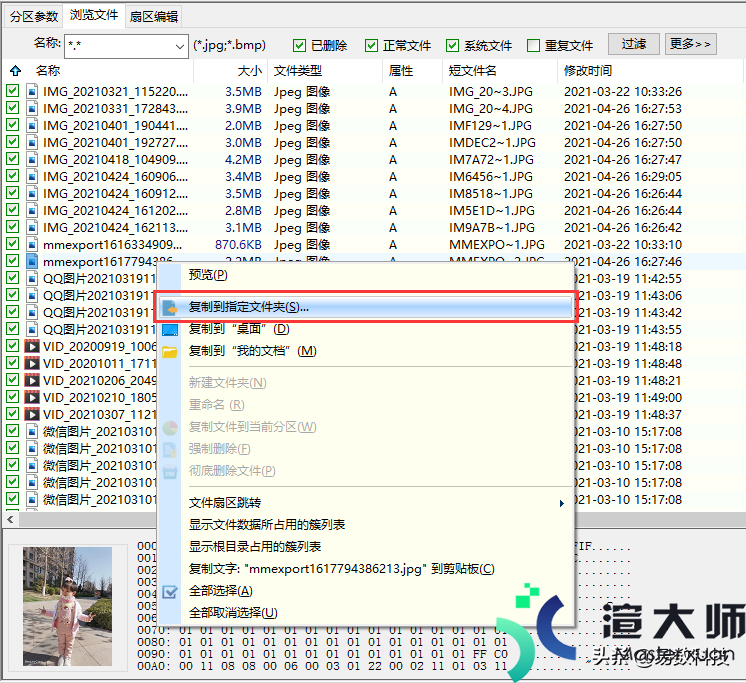
硬盘分区突然打不开提示未被格式化。可能是物理故障。也可能是逻辑损坏。不论是什么原因都可以先按照上面的方法恢复硬盘上的重要数据。恢复数据的过程是只读的。不会对原始数据及硬盘分区进行任何修改。可放心操作。
本文地址:https://gpu.xuandashi.com/5553.html,转载请说明来源于:渲大师
声明:本站部分内容来自网络,如无特殊说明或标注,均为本站原创发布。如若本站内容侵犯了原著者的合法权益,可联系我们进行处理。分享目的仅供大家学习与参考,不代表本站立场!